Azure AD Connectの操作や設定は一般的には下記のGUIツールを使うことが多いと思います。
- Azure AD Connect
- Synchronization Service
- Synchronization Rules Editor
Azure AD Connectにはパスワードハッシュの同期機能がありますが、この設定をPowerShellで実施することが出来ます。
このパスワードハッシュ同期は「サインイン構成」ではなく、「同期オプション」の設定です。
同期オプションについては下記もご参照ください。
Azure AD Connectの同期オプションをPowerShellで設定する
今回はAzure AD Connectでパスワードハッシュ同期を設定するPowerShellのコマンドを紹介します。
1.現在の設定確認
下記のコマンドで現在の設定を確認します。
なお、引数のコネクタはオンプレADのコネクタを指定します。
Get-ADSyncAADPasswordSyncConfiguration -SourceConnector <AD Connector Name>
設定が有効の場合
SourceConnector TargetConnector Enabled
————— ————— ——-
<AD Connector> <AAD Connector> True
設定が無効の状態
SourceConnector TargetConnector Enabled
————— ————— ——-
<AD Connector> <AAD Connector> False
Azure ADのコネクタを指定した場合、下記のエラーが表示されます。
Get-ADSyncAADPasswordSyncConfiguration : The Active Directory (<AAD Connector Name>) Connector type is not AD. The actual value is Extensible2. Please provide the name of a valid Active Directory Connector.
2.パスワードハッシュ同期の有効化
設定を有効化するには下記のコマンドを実行します。
引数のコネクタはオンプレADのコネクタを指定します。
Set-ADSyncAADPasswordSyncConfiguration -SourceConnector <AD Connector Name> -TargetConnector <AAD Connector Name> -Enable $true
正常に設定が反映されると下記が表示されます。
Password Hash Sync Configuration for source <AD Connector Name> updated.
3.パスワードハッシュ同期の無効化
設定を無効化するには下記のコマンドを実行します。
引数のコネクタはオンプレADのコネクタを指定します。
Set-ADSyncAADPasswordSyncConfiguration -SourceConnector <AD Connector Name> -TargetConnector <AAD Connector Name> -Enable $false
正常に設定が反映されると下記が表示されます。
Password Hash Sync Configuration for source <AD Connector Name> updated.
パスワードハッシュ同期のPowerShellコマンドの紹介は以上です。
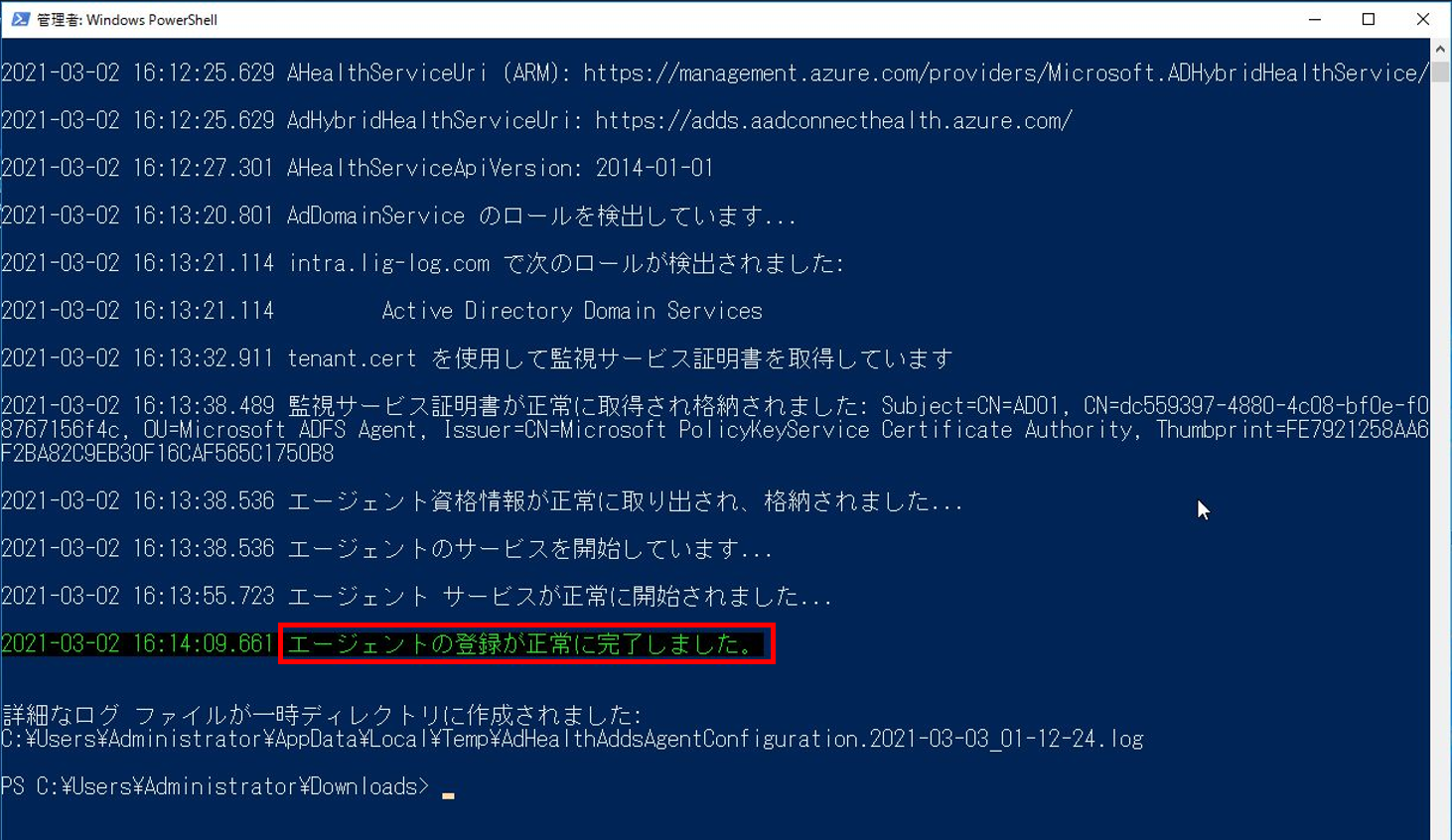
コメント